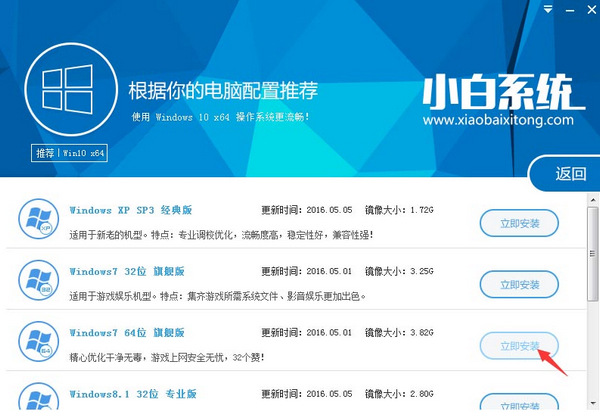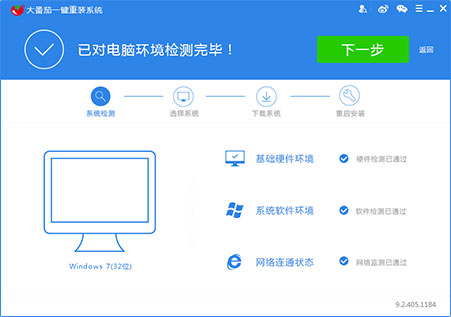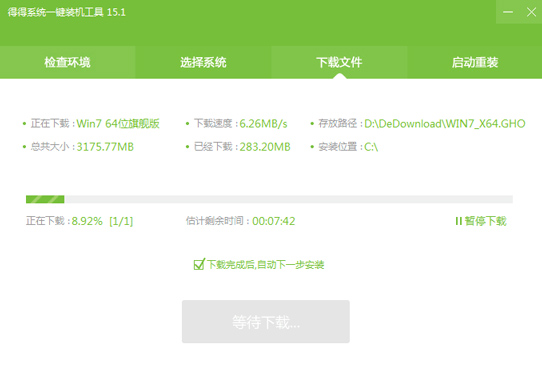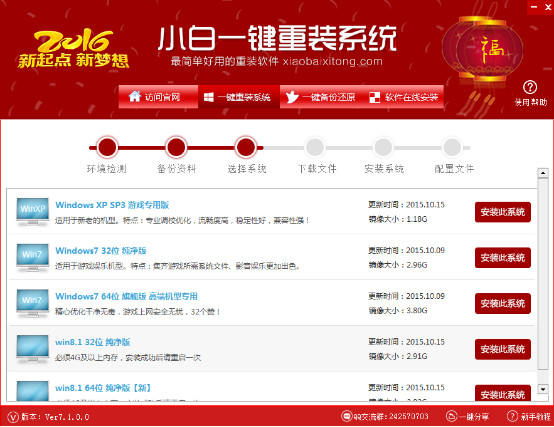Win10任务视图在哪 怎么打开?Win10任务视图快捷键
更新时间:2017-07-04 15:53:05
任务视图是Win10中新增的一项功能,能够方便用户在多任务之间快速切换、快速关闭应用等等,此外还可以新建任务视图桌面,对于提升电脑操作效率很有帮助。不过,很多电脑爱好者朋友还不知道Win10任务视图在哪,如何打开等,电脑百事网小编接下来详细介绍下。

Win10任务视图在哪?
新安装Win10的朋友,可以在Win10底部任务栏的“搜索Web和Windows”搜索框的右侧找到一个“Win10任务视图”按钮,点击该按钮,就可以打开Win10任务视图,如图。

Win10任务视图怎么打开?
打开Win10任务视图主要有2种方法,一种是点击桌面底部任务栏中间区域的“任务视图”按钮打开,另外还可以借助Win10任务视图快捷键,快速打开。
Win10任务视图快捷键:Windows + Tab 组合快捷键
具体操作方法是,同时按住键盘中Ctrl和Alt中间的 Windows键 和 Tab键 就可以快速打开任务视图,Win10用户不妨试试。
总的来说,Win10任务视图打开非常简单,如果需要退出任务视图,只要在空区域,任意点击一下鼠标,就可以退出。
系统重装相关下载
Win10技巧相关推荐
重装系统软件排行榜
- 【电脑重装系统】系统之家一键重装系统V6.0精简版
- 【重装系统】无忧一键重装系统工具V5.8最新版
- 【电脑重装系统】黑云一键重装系统软件V4.2免费版
- 【电脑系统重装】小马一键重装系统V4.0.8装机版
- 深度一键重装系统软件V8.8.5简体中文版
- 小白一键重装系统v10.0.00
- 雨林木风一键重装系统工具V7.6.8贡献版
- 系统重装软件系统之家一键重装V1.3.0维护版
- 【电脑重装系统】系统之家一键重装系统软件V5.3.5维护版
- 【一键重装系统】系统基地一键重装系统工具V4.0.8极速版
- 黑云一键重装系统软件下载免费版5.9.6
- 【重装系统软件下载】屌丝一键重装系统V9.9.0尊享版
- 【重装系统】魔法猪一键重装系统工具V4.5.0免费版
- 系统基地一键重装系统工具极速版V4.2
- 【电脑重装系统】小马一键重装系统V7.5.3
重装系统热门教程
- 系统重装步骤
- 一键重装系统win7 64位系统 360一键重装系统详细图文解说教程
- 一键重装系统win8详细图文教程说明 最简单的一键重装系统软件
- 小马一键重装系统详细图文教程 小马一键重装系统安全无毒软件
- 一键重装系统纯净版 win7/64位详细图文教程说明
- 如何重装系统 重装xp系统详细图文教程
- 怎么重装系统 重装windows7系统图文详细说明
- 一键重装系统win7 如何快速重装windows7系统详细图文教程
- 一键重装系统win7 教你如何快速重装Win7系统
- 如何重装win7系统 重装win7系统不再是烦恼
- 重装系统win7旗舰版详细教程 重装系统就是这么简单
- 重装系统详细图文教程 重装Win7系统不在是烦恼
- 重装系统很简单 看重装win7系统教程(图解)
- 重装系统教程(图解) win7重装教详细图文
- 重装系统Win7教程说明和详细步骤(图文)